安装福昕高级PDF编辑器Mac版
系统要求
操作系统
- macOS 10.14、macOS 10.15、macOS 11、macOS 12或macOS 13
- Microsoft Office® 2016或更高版本(针对部分PDF文档创建功能)
推荐最低硬件要求
- Intel处理器或Apple Silicon处理器
- 1GB内存
- 5GB可用硬盘驱动空间
- 1024*768屏幕分辨率
安装福昕高级PDF编辑器Mac版
双击所下载的可以执行文件,然后按照安装向导提示进行安装。
卸载福昕高级PDF编辑器Mac版
选择以下任一方式卸载福昕高级PDF编辑器Mac版:
- 打开Finder窗口 > 点击“应用程序”> 右击福昕高级PDF编辑器Mac版 > 选择“移到废纸篓”;
- 在Dock栏中,将福昕高级PDF编辑器Mac版图标拖曳至废纸篓;
- 打开Launchpad,在Launchpad窗口中将福昕高级PDF编辑器Mac版图标拖曳至废纸篓。
提示:通过授权码或授权文件激活程序且在卸载程序前未退还授权的,程序将会在卸载过程中弹出提示信息,询问您是否需要退还授权。建议您确认退还授权操作,以便在其他设备中继续使用该授权码或授权文件激活程序。
更新福昕高级PDF编辑器Mac版
选择以下任一方式更新福昕高级PDF编辑器Mac版:
- 选择“帮助”选项卡 >“关于福昕高级PDF编辑器”>“检查更新”将福昕高级PDF编辑器Mac版更新至最新版;
- 选择“文件”选项卡(或“福昕高级PDF编辑器”菜单)>“偏好设置”>“更新”>“自动安装更新”,自动更新至新版本。
购买福昕高级PDF编辑器Mac版
福昕高级PDF编辑器Mac版提供两种授权模式:一次性永久授权和按年订阅授权。
如需购买福昕高级PDF编辑器Mac版,请执行以下操作:
- 通过邮件购买:请将您的订单信息直接发送到福昕销售部门邮箱:sales@foxitsoftware.cn。
- 在福昕高级PDF编辑器Mac版中,点击购物车图标
 或选择“帮助”>“现在购买”购买订阅授权。
或选择“帮助”>“现在购买”购买订阅授权。
提示:为保证所有功能可用,请订阅用户保持联网状态,且须登录Foxit账号。
激活福昕高级PDF编辑器Mac版
安装完成后,将弹出欢迎向导。若您已购买福昕高级PDF编辑器Mac版,点击“激活”按钮来激活该程序。若未购买,请点击“购买”进入福昕公司网站购买福昕高级PDF编辑器Mac版;您也可以点击“免费试用”,获取14天免费试用机会。如需激活福昕高级PDF编辑器Mac版,请执行以下操作:
- 在欢迎向导中选择“激活”,或在程序界面中选择“帮助”选项卡 >“激活”。
- 如您已购买订阅授权,在“福昕高级PDF编辑器激活”对话框中选择登录福昕账号。登录成功后,福昕高级PDF编辑器Mac版即自动激活成功。
- 如您已购买永久授权,在“永久授权”框中输入激活码并点击“激活”。然后重启程序使激活生效。
注:如果您的程序是由管理员通过福昕管理控制台(福昕管理控制台是一个基于网页端的、供组织管理员统一管理福昕产品/服务的门户管理网站)进行管理,则根据福昕管理控制台的设置,程序将会弹出信息提醒您激活使用。您需要联系您的管理员获取激活信息。更多详细信息,请查看“福昕管理控制台”。
退还授权
您可以撤销某台机器上已激活的福昕高级 PDF 编辑器Mac版授权,将其用于激活另一台机器。如需撤销授权,请点击“帮助”选项卡 >“退还授权”。
福昕高级PDF编辑器Mac版界面
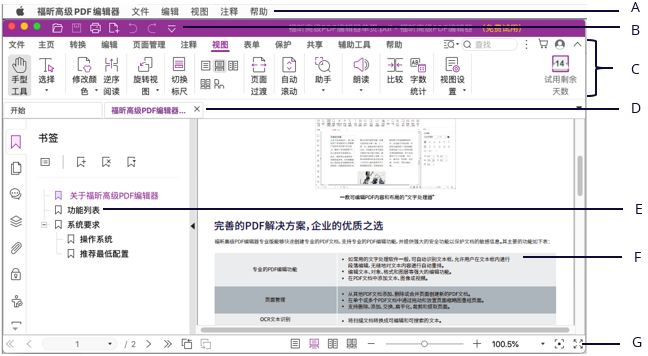
福昕高级PDF编辑器Mac版采用新的工作界面——选项卡模式。在选项卡界面中,选项卡中显示操作命令,并按群组和任务类型划分各项操作命令。阅读PDF文件过程中,您可以在程序标题栏文件名处,通过快捷方式(Control+点击)打开系统文件目录。
A. 苹果菜单栏:显示福昕高级PDF编辑器Mac版标准菜单,帮助您快速入门使用福昕高级PDF编辑器Mac版。
B. 快速访问工具栏:显示福昕高级PDF编辑器Mac版的基本命令工具,如:打开、保存、打印、撤销和重做等。
C. 功能选项卡和命令:显示福昕高级PDF编辑器Mac版的主要选项卡,并根据功能,在各选项卡下按组分类显示各项操作命令。您可以通过双击选项卡名称(或点击选项卡右角的“折叠功能区”图标![]() /“停靠功能区”图标
/“停靠功能区”图标![]() )来收起或展开选项卡。选项卡呈收起状态时,点击选项卡名称可显示或隐藏选项卡中的命令按钮。
)来收起或展开选项卡。选项卡呈收起状态时,点击选项卡名称可显示或隐藏选项卡中的命令按钮。
D. 标签栏:显示不同的PDF文件,点击“开始”标签可查看工具向导和视频教程、打开最近打开的PDF文件、或打开本地文件。右击各个文件标签,可以对标签页进行管理,包括关闭标签页、打印标签页、复制文件路径和打开文件所在的文件夹。
E. 导航面板:显示书签、页面、附件和注释等面板,帮助您更好地处理PDF文件。使用导航面板过程中,通过鼠标右键单击导航面板左侧边框可以展开一系列选项,帮助您切换面板、停靠当前已打开的面板(当您在“偏好设置”>“历史记录”中启用“再次打开时载入上次视图设置”功能时,再次打开相同文件时,程序将会自动展开已停靠的面板)、或显示/隐藏导航面板。
提示:如需隐藏或显示导航面板,您还可以按快捷键F4或Fn + F4、点击导航面板右侧边框的任意位置、或选择“视图”菜单(或“视图”选项卡 >“视图设置”)>“导航面板”>“隐藏导航面板”/“显示导航面板”。
F. 文档窗口:显示当前打开的PDF文件。
G. 状态栏:显示当前文档的状态信息。
设置皮肤
福昕高级PDF编辑器Mac版提供了三个选项(“经典”、“暗黑”和“使用系统设置”),让您可以根据需要更改程序的外观(皮肤)。如果您选择了“使用系统设置”,程序将根据macOS系统中的外观设置(浅色或深色)自动切换到“经典”或“暗黑”皮肤。如需更改皮肤,请选择“文件”选项卡 >“皮肤”,然后选择所需要的选项。
自定义工具栏
功能区本身就可以让用户轻松找到所需要的工具,在此基础上,福昕高级PDF编辑器Mac版还支持用户自定义或调整工具栏。其中,用户可根据需要自定义“快速访问工具栏”和默认功能区、创建自定义选项卡或按钮组。
自定义“快速访问工具栏”
“快速访问工具栏”上显示您收藏的所有命令。您可以将常用的命令添加到“快速访问工具栏”,进而帮助您轻松查看和搜索文档内容。这也是一种帮助您管理所有命令的方法。
添加命令至“快速访问工具栏”
- 点击“快速访问工具栏”上的
 图标,选择“更多命令”。或右击功能区并选择“自定义快速访问工具栏”。
图标,选择“更多命令”。或右击功能区并选择“自定义快速访问工具栏”。 - 在“自定义工具栏”对话框中,选择“快速访问工具栏”标签。
- 选择您要添加到“快速访问工具栏”上的命令或分隔符,然后添加到“快速访问工具栏”列表中。点击“上移”或“下移”可以调整命令的顺序,然后点击“确定”。
如需重置工具栏到默认设置,请重复上述操作打开“自定义工具栏”对话框中的“快速访问工具栏”标签,选择“重置”或按快捷键“Option + S”,然后点击“确定”应用设置。
提示:您还可以通过右击功能区上的命令并选择“添加到快速访问工具栏”将其添加到“快速访问工具栏”中。
在功能区上方/下方显示“快速访问工具栏”
如需在功能区上方/下方显示“快速访问工具栏”,请执行下列任一操作:
- 点击“快速访问工具栏”上的
 图标,选择“在功能区下方显示”或“在功能区上方显示”。
图标,选择“在功能区下方显示”或“在功能区上方显示”。 - 右击功能区并选择“在功能区下方显示快速访问工具栏”或“在功能区上方显示快速访问工具栏”。
- 打开“自定义工具栏”对话框。在“快速访问功能工具栏”标签中,勾选或取消勾选“在功能区下方显示快速访问工具栏”选项,然后点击“确定”应用设置。
自定义功能区
如需自定义功能区,请右击功能区任意位置,在右键菜单中选择“定制功能区”,弹出“自定义工具栏”对话框,然后可执行下列操作:
创建选项卡
如需在某个选项卡后面添加一个新的选项卡,请执行下列任一操作:
- 请选中该选项卡,然后点击“新标签”按钮。
- 右击该选项卡并选择“新标签”。
添加按钮组到选项卡中
添加按钮组到选项卡中,请执行下列任一操作:
- 选中要添加按钮组的选项卡,然后点击“新组”按钮。
- 右击要添加按钮组的选项卡,在右键菜单中选择“新组”。
重命名选项卡或按钮组
重命名选项卡或按钮组,请执行以下步骤:
- 选中需要重命名的选项卡或按钮组,然后点击“重命名”按钮。
- (可选)右击需要重命名的选项卡或按钮组,在右键菜单中选择“重命名”。
- 在“重命名”对话框中,输入名称并点击“确定”。
添加命令到按钮组
添加命令到按钮组,请执行以下步骤:
- 选中需要添加命令的按钮组。
- 从左栏的“选择命令”中先选择命令类别,然后在下面框格中选择所需要的命令按钮。
- 点击“添加”按钮,将该命令按钮添加到所选按钮组中。
删除选项卡、按钮组或命令
删除选项卡、按钮组或命令,请执行下列任一操作:
- 选中需要删除的选项卡、按钮组或命令,点击“移除”按钮。
- 右击需要删除的选项卡、按钮组或命令,在右键菜单中选择“删除”。
调整选项卡或按钮组的排列顺序
调整选项卡或按钮组的排列顺序,请执行下列任一操作:
- 选择需要调整顺序的选项卡或按钮组,点击
 或
或 按钮进行移动。
按钮进行移动。 - 右击需要调整顺序的选项卡或按钮组,在右键菜单中选择“上移项”或“下移项”进行移动。
重置功能区
如需重置功能区,请选择“重置”按钮,将功能区恢复到默认设置。
导入自定义功能区
导入自定义功能区,请执行以下步骤:
- 点击“导入”按钮。
- 在“打开”对话框中,选择功能区自定义文件(.xml文件),然后点击“打开”。
注:功能区自定义文件导入后,将完全替换原来的功能区。若需要返回到原来的功能区,只需在导入功能区自定义文件前先导出原来的功能区。
导出自定义功能区
导出自定义功能区,请执行以下步骤:
- 点击“导出”按钮。
- 在“另存为”对话框中,设定文件名及其储存路径,然后点击“存储”。
注:
- 设置好功能区后,须点击“自定义工具栏”对话框中的“确定”按钮以保存并应用设置。
- 为区分默认选项卡/按钮组和自定义生成的选项卡/按钮组,自定义的选项卡/按钮组名称后面标有“(自定义)”字样(如
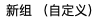 ),但该字样将不显示在功能区中。
),但该字样将不显示在功能区中。 - 默认选项卡下的所有默认按钮不支持重命名、移动或删除,且处于置灰状态。
- 您无法删除程序中的默认选项卡。
查找命令工具
福昕高级PDF编辑器Mac版允许用户通过命令名称或描述快速搜索和查找相关命令工具。
- 点击“帮助”菜单。
- 在“搜索”框中,输入待查找命令工具的名称或描述。
- 福昕高级PDF编辑器Mac版将会列出一系列符合搜索条件的命令,您可以从列表中选择所需命令工具并激活相应功能。
福昕插件平台
为帮助用户管理插件,福昕高级PDF编辑器Mac版提供了一个插件平台。用户可以根据需要对相关插件进行维护,以及查看各插件的使用状态和安装信息等。
如需打开福昕插件平台,请点击“帮助”选项卡 >“福昕插件”。
插件状态
- 已认证:勾选则表示该插件的认证证书有效。
- 已加载:勾选则表示该插件已成功加载。
注:部分插件没有立即加载,即“已加载”和“已认证”处于未勾选状态。这些插件只有当用户使用了相关功能后才会被加载。
插件信息
查看插件的详细信息,请在“关于福昕插件”窗口中点击该插件说明下的“更多”按钮。
插件管理
在福昕插件平台上,用户根据需要对插件进行管理,如安装、启用、禁用和卸载等。
安装插件
福昕高级PDF编辑器Mac版支持安装FZIP格式的插件。或者,您也可以通过XML文件安装一个或多个插件。该XML文件定义了要安装的插件的信息,并且须与.dylib文件一起使用。
- 选择“帮助”选项卡 >“福昕插件”,打开“关于福昕插件”对话框。
- 在“关于福昕插件”对话框中点击“安装插件”。
- 在弹出的对话框中,执行以下任一操作:
- 如需安装FZIP格式的插件,请从文件类型下拉列表中选择“FZIP文件(*.fzip)”,从本地磁盘中选择文件,然后点击“打开”。然后按照屏幕提示完成安装。
- 如需使用XML文件安装一个或多个插件,请从文件类型下拉列表中选择“插件文件(*.xml)”,从本地磁盘中选择 XML 文件,然后点击“打开”。然后,福昕高级PDF编辑器Mac版将验证插件的签名是否有效。若签名有效,则加载该插件;否则,终止安装该插件。
提示:如果使用 XML 文件安装插件,请将.xml文件和.dylib文件放在同一个文件夹中,否则插件将无法安装。
禁用插件
- 选择“帮助”选项卡 >“福昕插件”,打开“关于福昕插件”对话框。
- 选择需要禁用的插件并点击“禁用”按钮
 即可。
即可。
启用插件
- 选择“帮助”选项卡 >“福昕插件”,打开“关于福昕插件”对话框。
- 选择需要启用的插件并点击“撤销禁用”按钮
 即可。
即可。
卸载自定义插件
如需卸载自定义插件(即不属于福昕开发的插件),请进行以下操作:
- 选择“帮助”选项卡 >“福昕插件”,打开“关于福昕插件”对话框。
- 选择需要卸载的插件并点击“卸载”按钮
 即可。
即可。
注:
- 所有插件操作将在重启程序后生效。
- 福昕高级PDF编辑器Mac版提供的插件中,部分为实现程序的某些功能所必需的或程序本身的维护所需要的。为确保程序的正常运行,不允许禁用或卸载此类插件(如Updater和Foxit Plugin Platform插件等)。